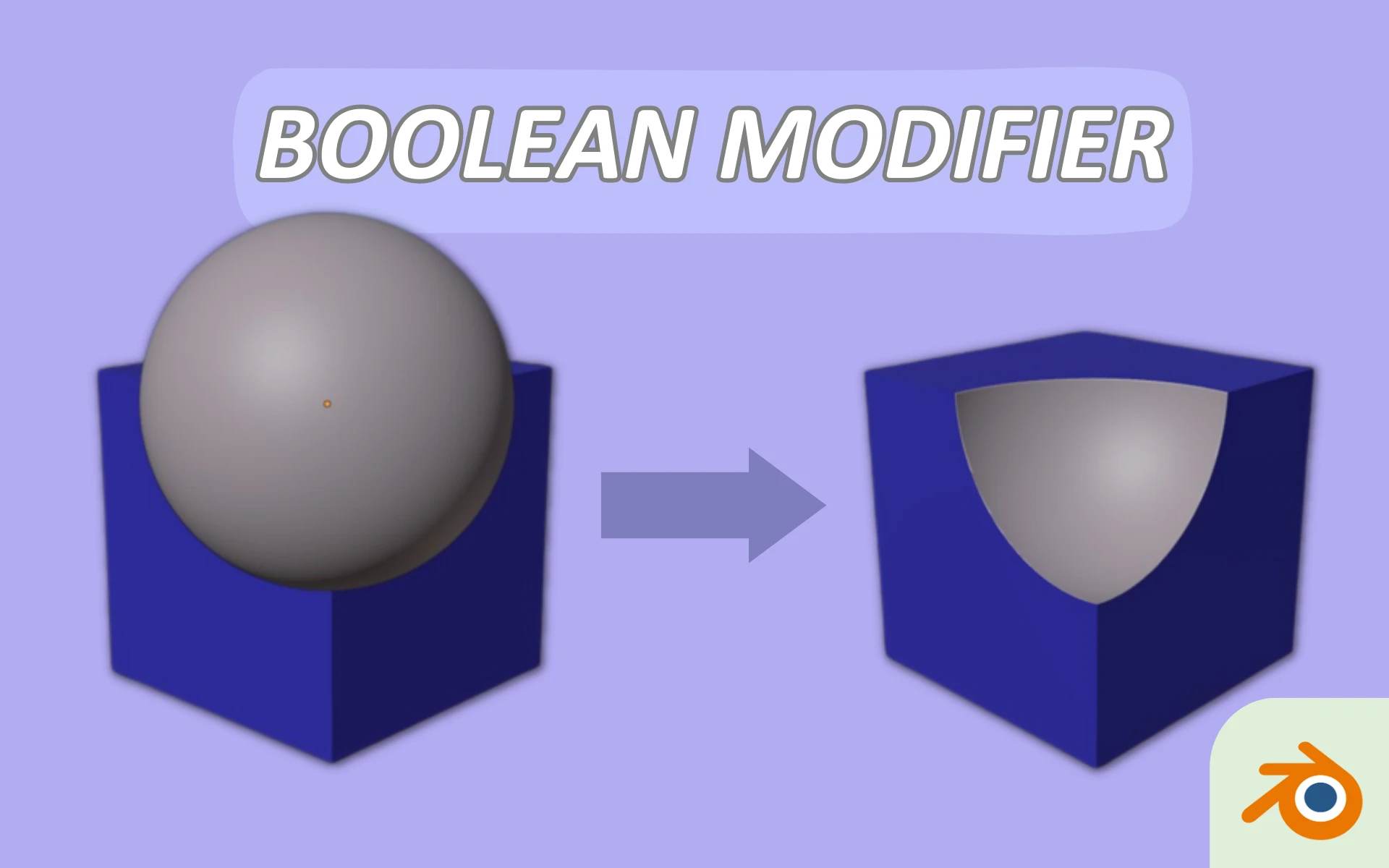Comment changer les FPS d’une animation dans Blender ?
- Mis à jour le : 16 mars, 2024
Le petit réglage qui peut faire toute la différence
Bonjour à vous cher lecteur ! Vous venez de créer une superbe animation dans Blender, mais vous vous demandez comment lui donner une touche de magie supplémentaire ? Eh bien, la réponse pourrait bien résider dans les FPS, ou Frames Per Second (images par seconde).
Que vous souhaitiez créer une animation plus fluide, synchroniser votre projet avec d’autres éléments, ou simplement expérimenter avec différents styles visuels, les FPS jouent un rôle essentiel. Et devinez quoi ? Dans cet article, je vais vous guider étape par étape pour vous montrer comment ajuster les FPS dans le logiciel Blender.
Prêt à devenir le maestro des FPS dans Blender ? Alors, c’est parti !
Sommaire

Pourquoi vouloir changer les FPS d’une animation ?
Avant de passer à la pratique, voyons rapidement les trois raisons pour lesquelles il peut être utile de changer les FPS dans Blender :
- Premièrement, la fluidité de votre animation. Prenez une animation avec peu d’images par seconde. Elle semblera saccadée, presque comme un diaporama, n’est-ce pas ? À l’inverse, avec plus d’images par seconde, votre animation devient plus fluide.
- Deuxièmement, l’adaptation aux normes de l’industrie. Chaque projet a ses propres exigences. Par exemple, pour un rendu cinématographique, on utilise souvent 24 FPS, qui est la norme dans l’industrie du film. Mais si vous travaillez sur un projet destiné à la télévision ou à des jeux vidéo, vous viserez peut-être 30 ou même 60 FPS.
- Troisièmement, la synchronisation avec le son. Adapter les FPS peut être crucial pour synchroniser votre animation avec d’autres éléments, comme la musique ou les effets sonores. Un mauvais réglage des FPS peut entraîner un décalage entre le son et l’image, ce qui, vous l’aurez deviné, n’est pas idéal.
Avec ces informations, vous devriez avoir une meilleure idée du nombre de FPS à choisir. Et si vous hésitez encore, ne vous en faites pas. Vous allez avoir tout le loisir d’expérimenter dans la section suivante.
Comment changer les FPS dans Blender ?
Passons maintenant à la partie pratique : comment modifier les FPS dans Blender. Pour modifier le nombre de FPS dans Blender, suivez ces étapes simples :
1. Ouvrez votre projet dans Blender : lancez Blender et chargez le projet sur lequel vous travaillez. Si vous débutez, créez un nouveau projet pour vous familiariser.
2. Trouvez les paramètres de rendu : dans le panneau de droite, cliquez sur l’onglet « Output » (l’icône ressemble à une imprimante).
3. Ajustez les FPS : sous la section « Format », vous verrez une option nommée « Frame Rate ». Par défaut, elle est généralement réglée sur 24 FPS. Cliquez sur le nombre pour le modifier. Vous pouvez choisir n’importe quelle valeur, mais rappelez-vous des standards dont nous avons parlé précédemment.
4. Testez votre animation : après avoir modifié les FPS, faites un rendu de votre animation pour voir le résultat. Cela vous aidera à comprendre l’impact de votre modification.
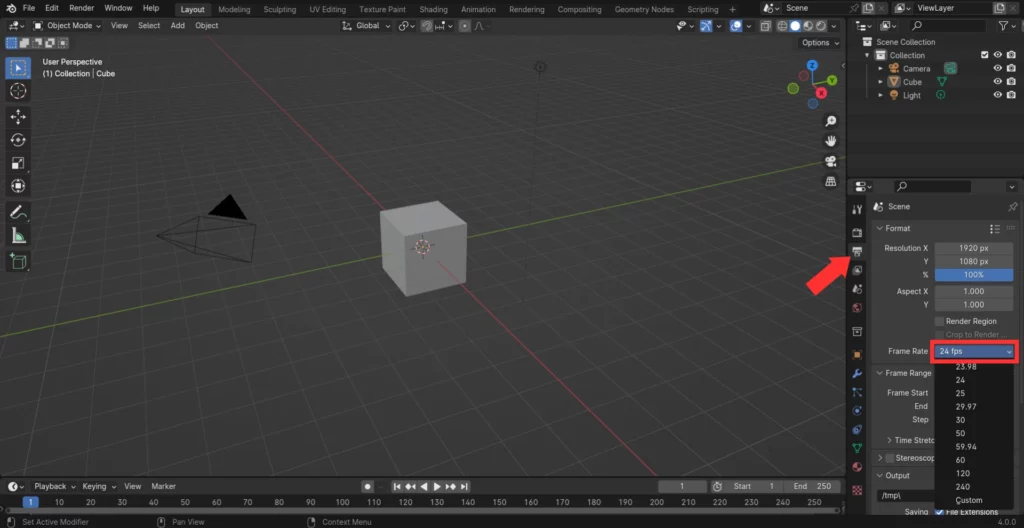
Bon à savoir : lorsque vous augmentez les FPS, Blender doit générer davantage d’images par seconde, ce qui peut entraîner une augmentation du temps de rendu.
Voilà, vous avez réussi à changer les FPS de votre animation dans Blender ! Vous pouvez désormais personnaliser davantage vos projets et leur donner exactement le rythme que vous souhaitez.
Réponses aux questions les plus courantes
1. Est-ce que changer les FPS affecte la durée de mon animation ?
Non, changer les FPS ne modifie pas la durée de votre animation. Cela change la fluidité avec laquelle elle est jouée. Une animation de 10 secondes restera de 10 secondes, que vous soyez à 24 ou 60 FPS.
2. Dois-je toujours utiliser des FPS élevés pour une meilleure qualité ?
Pas nécessairement. Des FPS plus élevés donnent une animation plus fluide, mais cela peut ne pas être approprié pour tous les styles. Par exemple, l’animation traditionnelle utilise souvent moins d’images pour un effet stylistique spécifique.
3. Puis-je changer les FPS en cours de projet ?
Absolument. Vous pouvez ajuster les FPS à tout moment. Cependant, faites attention si vous avez déjà beaucoup travaillé sur l’animation, car cela peut affecter le timing des éléments synchronisés comme le son.

Un guide PDF gratuit de mes 10 conseils et astuces pour bien débuter avec le logiciel Blender, ça vous dit ?

À propos de l’auteur
Diplômé d’un master en informatique, j’ai adopté Blender comme mon terrain de jeu favori depuis 4 ans. Quand je ne suis pas en train d’explorer Blender ou de regretter mes années Xbox, je tente d’apprendre l’italien à Turin. Et, spoiler : la 3D, c’est plus facile !